Fix 0x80042315, Beim Versuch, Kontakt zu VSS-Autoren aufzunehmen, ist ein Fehler aufgetreten
Bei VSS treten häufig Fehler auf. In diesem Artikel geht es um den Code 0x80042315 , begleitet von der Fehlermeldung „ Beim Versuch, Kontakt mit VSS-Autoren aufzunehmen, ist ein Fehler aufgetreten“ oder „VSS hat beim Senden von Ereignissen an Autoren Probleme festgestellt“ . Der Fehler wird normalerweise verursacht, wenn VSS versucht, Sicherungen aller geöffneten Dateien oder Dateien durchzuführen, die während der Sicherung und sogar der Systemwiederherstellung verwendet wurden.
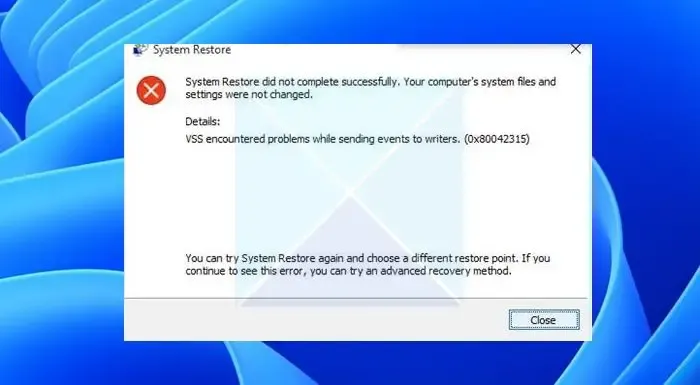
VSS oder Volume Shadow Copy Service ist ein wichtiger Windows-Dienst, der Snapshots Ihres PCs, sogenannte Schattenkopien, erfasst und erstellt. Dieses Programm ist für die konsistente Datensicherung für VPM und physische Server verantwortlich.
Fix 0x80042315: Beim Versuch, Kontakt zu VSS-Autoren aufzunehmen, ist ein Fehler aufgetreten
- Starten Sie den Volume Shadow Copy Service (VSS) und die Windows-Sicherung neu
- Führen Sie das Tool „Check Disk“ oder die OEM-Software aus, um den Festplattenzustand zu überprüfen
- Sehen Sie sich das Ereignisprotokoll an
Überprüfen Sie, ob beim Ausführen des Sicherungs- oder VSS-Dienstes immer noch derselbe Fehler auftritt.
1] Starten Sie den Volume Shadow Copy Service (VSS) und die Windows-Sicherung neu

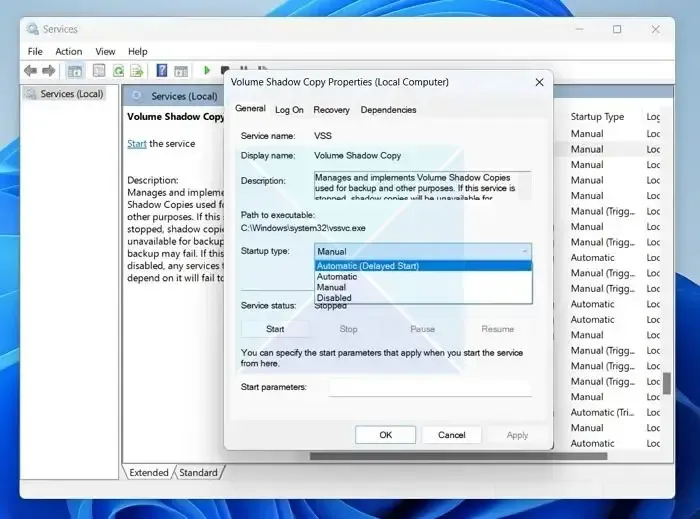
Eine schnelle Lösung, die Sie ausprobieren können, besteht darin, Ihren Volumeschattenkopie-Dienst und den Windows-Sicherungsdienst neu zu starten. Wenn diese beiden Dienste nicht ausgeführt werden oder ein Fehler vorliegt, können Sie durch einen einfachen Neustart beide Dienste neu starten.

- Drücken Sie zunächst die Tasten Windows + R, um Ausführen zu starten.
- Geben Sie „services.msc“ ein und drücken Sie die Eingabetaste.
- Suchen Sie nun nach „Volume Shadow Copy Service“ und klicken Sie mit der rechten Maustaste darauf.
- Wählen Sie als Nächstes „Automatisch“ aus der Dropdown -Liste „Starttyp“ aus .
- Klicken Sie außerdem auf die Schaltfläche „Start“, wenn der Dienst nicht ausgeführt wird. Oder Sie können auf Stopp klicken und dann mit der Aktualisierung des Dienstes beginnen.
- Wenn Sie fertig sind, klicken Sie auf Übernehmen > OK.
Befolgen Sie nun die gleichen Schritte für den Windows-Dienst und prüfen Sie, ob weiterhin VSS-Fehler auftreten.
2] Führen Sie das Tool „Datenträger überprüfen“ oder die OEM-Software aus, um den Zustand des Datenträgers zu überprüfen

Der Fehler kann auch aufgrund von Problemen mit dem Festplattenzustand auftreten. Es gibt zwei Möglichkeiten, dies zu überprüfen. Zunächst wird das native Windows-Tool chkdsk verwendet . Die Verwendung der ChkDsk-Befehlszeilenoption ist jedoch besser!
CHKDSK-Alternativsoftware![]()
Sie könnten einen Befehl wie den folgenden ausführen, um Festplattenfehler auf Ihrem Laufwerk C zu überprüfen und zu reparieren:
chkdsk c: /r
3] Sehen Sie sich das Ereignisprotokoll an
Sie können auch die Ereignisanzeige öffnen, um die Ereignisprotokolle anzuzeigen und zu sehen, ob etwas darin für Sie hilfreich ist.
Um ein gespeichertes Ereignisprotokoll zu öffnen , starten Sie die Ereignisanzeige. Klicken Sie nun im Menü „Aktionen“ auf „Gespeichertes Protokoll öffnen“, navigieren Sie zum gespeicherten Protokoll und wählen Sie es an seinem Speicherort aus.
Sie können auch die vollständige Ereignisprotokollansicht verwenden , um Windows-Ereignisprotokolle anzuzeigen.
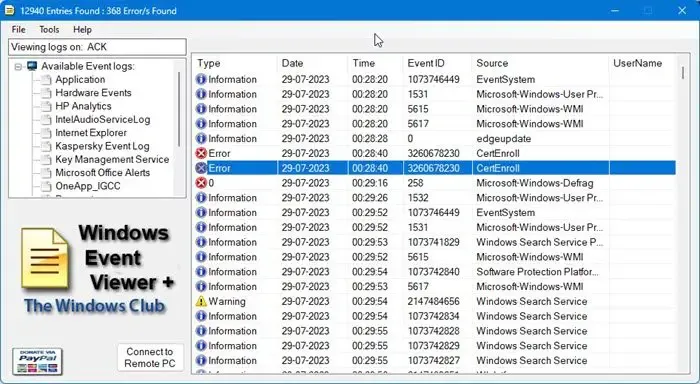
Windows Event Viewer Plus ist eine weitere tragbare Freeware-App, mit der Sie Ereignisprotokolle schneller als mit der standardmäßig integrierten Windows-Ereignisanzeige anzeigen und den Eintrag auch in eine Textdatei exportieren können. Wählen Sie die Schaltfläche „Websuche“, um den Eintrag online zu suchen und herauszufinden Weitere Informationen oder Fehlerbehebung.
Das waren also einfache Möglichkeiten, den VSS-Fehler 0x80042315 zu beheben. Abgesehen von diesen Korrekturen sollten Sie auch sicherstellen, dass die Sicherung nicht zu häufig erfolgt, da die Möglichkeit besteht, dass einer der VSS-Autoren sein Limit für die verfügbaren Sicherungs-/Wiederherstellungszustände erreicht hat.
Was führt zum Scheitern von VSS-Writern?
VSS-Writer können aus mehreren Gründen scheitern. Zu den häufigsten Gründen gehören ein fehlerhaftes Speichervolumen, die gleichzeitige Nutzung des Writers durch mehrere Ressourcen oder Softwarekonflikte. Diese Probleme können jedoch behoben werden, indem Sie VSS neu starten oder Überprüfungen für Ihr Speichervolume durchführen.
Wie überprüfe ich meine VSS-Fehler?
Sie können ganz einfach nach VSS-Fehlern suchen, indem Sie das Terminal oder CMD auf Ihrem Windows-System ausführen. Führen Sie nach dem Starten von CMD den folgenden Befehl aus, um vssadmin die Anbieter aufzulisten, um sicherzustellen, dass der VSS-Anbieter als Microsoft Software Shadow Copy-Anbieter 1.0 aufgeführt ist. Sobald Sie dies sichergestellt haben, führen Sie die vssadmin-Listenschreiber aus, um nach VSS-Fehlern zu suchen.
Schreibe einen Kommentar